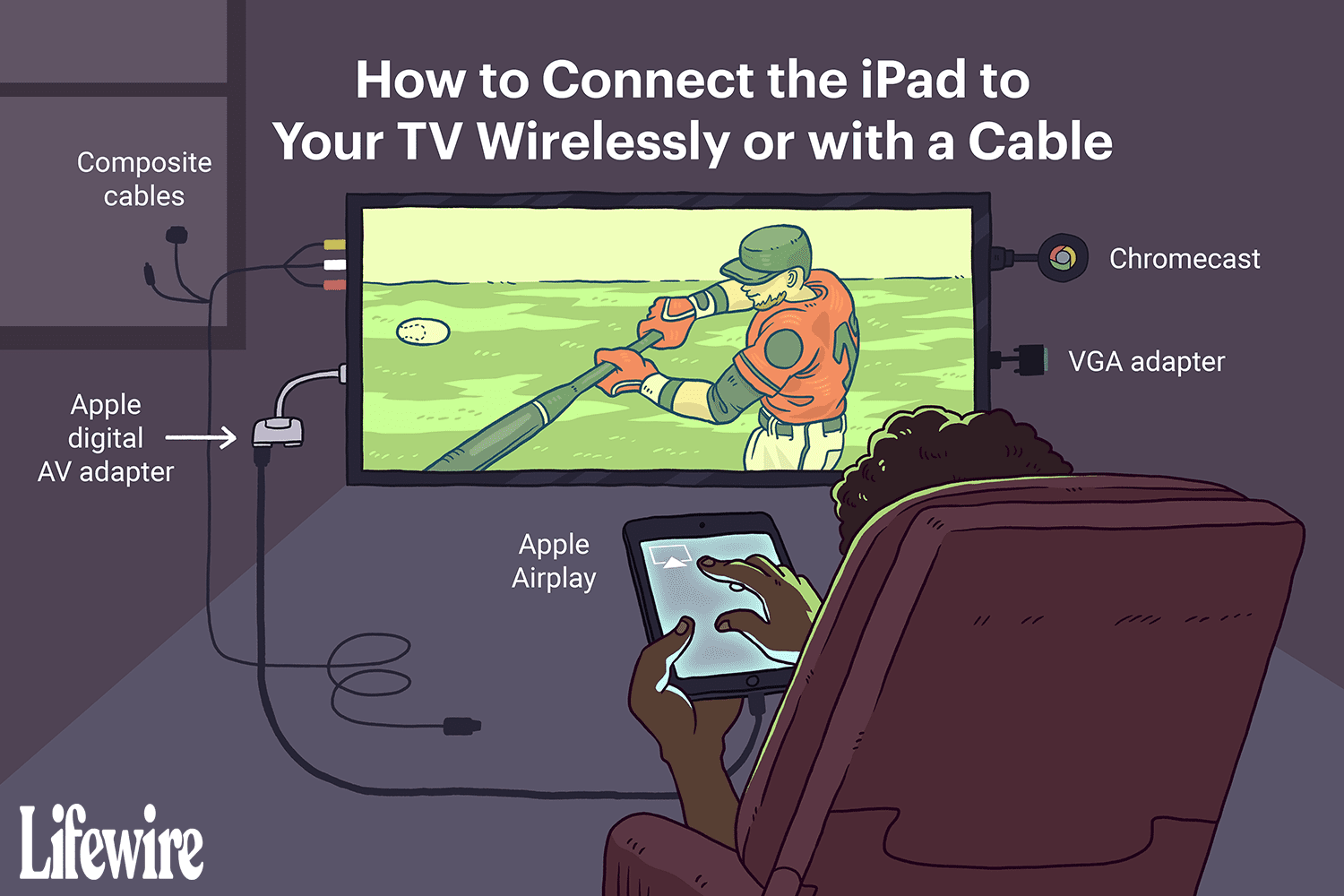iPad on loistava tapa katkaista johto ja katkaista kaapelitelevisio, mutta entä television katselu? Jos haluat katsoa mieluummin laajakuvatelevisiosta, liitä iPadisi televisioon langallisen tai langattoman yhteyden avulla. Voit myös yhdistää kuulokkeet mihin tahansa televisioon Bluetoothilla saadaksesi yksityisen katselukokemuksen. Tässä on viisi tapaa saavuttaa iPad-televisiotavoitteesi.
Liitä iPad ja televisio Apple TV:hen ja AirPlayhin
Apple TV on loistava tapa liittää iPad televisioon. Koska se käyttää AirPlayta, se on langaton. Tämä tarkoittaa, että voit pitää iPadia sylissäsi ja lähettää näytön televisioosi. Tämä on paras ratkaisu peleihin, joissa iPadin televisioon yhdistävä johto on rajoitettu. Apple TV:hen asennetut sovellukset tarjoavat bonuksen. Jos pidät Netflixistä, Hulu Plusista ja Cracklesta, sinun ei tarvitse kytkeä iPadia, jotta voit nauttia videoiden suoratoistosta näistä palveluista. Sovellukset toimivat suoraan Apple TV:ssä. Apple TV toimii myös erinomaisesti iPhonen ja iPod touchin kanssa, joten voit suoratoistaa videota AirPlayn kautta tai käyttää viihdejärjestelmän kaiuttimia musiikin toistamiseen. Applen vuoden 2017 Apple TV -mallissa on tehokas prosessori, pääsy App Storen täysversioon ja se voi suoratoistaa videota 4K-laatuisena. 1:24
iPadin liittäminen televisioon langattomasti tai kaapeleilla
Apple TV liitetään televisioon tavallisilla HDMI-kaapeleilla ja käyttää AirPlayta kommunikoidakseen langattomasti iPadin kanssa. Jopa sovellukset, jotka eivät tue AirPlayta, toimivat näytön peilauksella, joka jäljittelee iPadin näyttöä televisiossa.
Yhdistä iPad langattomasti ilman Chromecastia
Jos et halua mennä Apple TV -reitille, mutta haluat liittää iPadisi televisioon langattomasti, Google Chromecast on vaihtoehtoinen ratkaisu. Sen sijaan, että yhdistät Apple TV:n televisioon, liitä Chromecast televisioon.
Liitä iPad HDTV:hen HDMI:n kautta
Apple Lightning Digital AV Adapter on helpoin ja yksinkertaisin tapa liittää iPad HDTV:hen. Se toimii HDMI-kaapelin kautta iPadin näytön lähettämiseen televisioon, joten se toimii minkä tahansa iPadissa käynnissä olevan sovelluksen kanssa.
Liitä iPad komposiitti- tai komponenttikaapeleilla
Jos televisiosi ei tue HDMI:tä tai HDTV:ssäsi ei ole tarpeeksi HDMI-lähtöjä, liitä iPad televisioon komposiitti- tai komponenttikaapeleilla.
Liitä iPad VGA-sovittimella
Apple Lightning to VGA -sovittimen avulla voit liittää iPadin televisioon, jossa on VGA-sisääntulo, tietokoneen näyttöön, projektoriin tai muuhun VGA:ta tukevaan näyttölaitteeseen. Tämä ratkaisu sopii erinomaisesti monitoreille. Monet uudemmat näytöt tukevat useita näyttölähteitä. Voit vaihtaa näytön käyttämisen työpöydällä ja iPadin välillä.
Katso suoraa TV:tä iPadillasi
Erilaisten lisävarusteiden avulla voit katsella suoria TV-lähetyksiä iPadilla ja käyttää kaapelikanavia ja DVR:ää mistä tahansa kodin huoneesta tai kun olet poissa kotoa datayhteyden kautta.
FAQ
-
Voinko liittää iPadini televisiooni USB:n kautta?
Ei. Universal Serial Bus (USB) -standardi ei tue ääntä ja videota, joten sitä ei voi käyttää iPadin näytön näyttämiseen.
-
Kuinka katson televisiota iPadillani?
Voit katsoa televisiota iPadillasi kaapeli- tai verkkotelevisiosovelluksen avulla. Voit myös tilata kaapeli-internet-palvelun, kuten Sling TV:n.